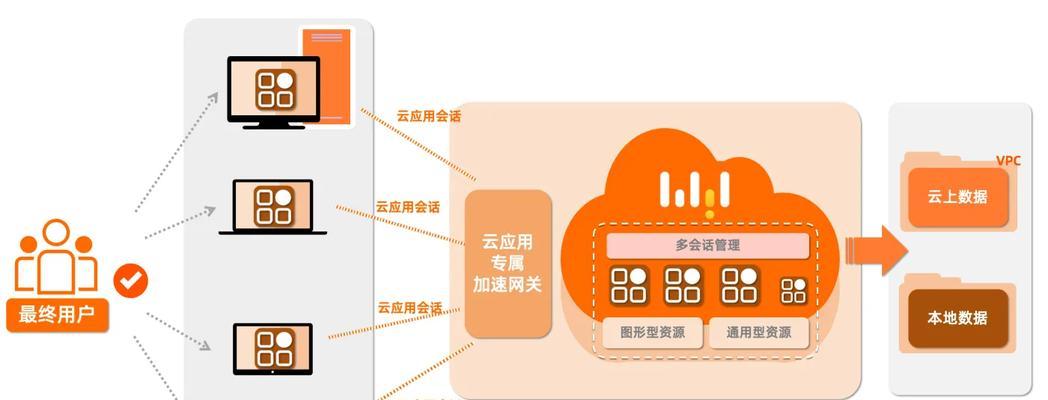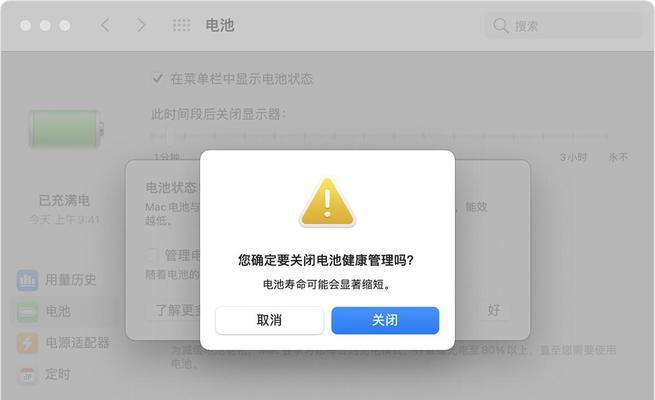在数字时代,机顶盒已经成为家庭娱乐的重要组成部分。然而,当机顶盒的无线网络无法连接时,这无疑会影响我们的观影体验。当面临这样的问题时,我们应该如何解决呢?本文将详细介绍遇到机顶盒无线网络无法连接时的解决步骤,帮助用户快速恢复无线网络连接,享受顺畅的观影体验。
一、检查机顶盒网络环境
我们需要检查机顶盒所在的网络环境是否正常。这包括:
1.确认路由器工作是否正常。
2.检查无线信号是否足够强,如果信号弱,尝试靠近路由器。
3.确认机顶盒是否在路由器的覆盖范围内。
二、检查机顶盒无线网络设置
接下来,我们要检查机顶盒的无线网络设置是否正确。
1.进入网络设置
开机后进入机顶盒的主界面,找到“设置”或“系统设置”选项,通常在首页菜单中就可以找到。
2.选择无线网络设置
在设置菜单中,找到“无线网络”或“Wi-Fi”设置项并进入。
3.选择可用网络
机顶盒会扫描周围可用的无线网络信号。从列表中选择你的家庭无线网络名称(SSID)。
4.输入密码
输入家庭无线网络的密码。确保没有输入错误,大小写也需要注意。
5.连接网络
选择连接后,等待机顶盒与路由器完成握手过程,通常会有等待的提示。
三、网络连接失败的故障排查
如果按照上述步骤操作后,机顶盒仍然无法连接无线网络,请按以下方法进行故障排查。
1.重启机顶盒和路由器
有时候,简单的重启设备可以解决很多临时性的问题。
2.检查机顶盒固件
确保你的机顶盒固件是最新版本。过时的固件可能会导致兼容性问题。
3.检查IP地址冲突
如果存在IP地址冲突,也可能导致连接失败。可以尝试手动设置IP地址。
4.联系网络服务提供商
如果上述步骤都不能解决问题,建议联系你的网络服务提供商,以排除可能是由宽带服务造成的连接问题。
四、实用技巧与常见问题
1.实用技巧
保持路由器和机顶盒的软件更新。
定期检查无线信号强度。
在无干扰的频段上设置无线网络。
2.常见问题
忘记网络密码:可以进入路由器的管理界面查看或重置无线网络密码。
信号干扰:如果存在信号干扰,尝试更换无线频道或使用5GHz频段。
五、结论
通过以上步骤的仔细检查和操作,大部分情况下您都可以解决机顶盒无线网络无法连接的问题。请保持耐心,一步步地进行排查和设置。若问题持续存在,不要犹豫,寻求专业人士的帮助也是一个明智的选择。希望本文能够帮助您快速解决机顶盒网络连接问题,重新享受数字娱乐带来的乐趣。